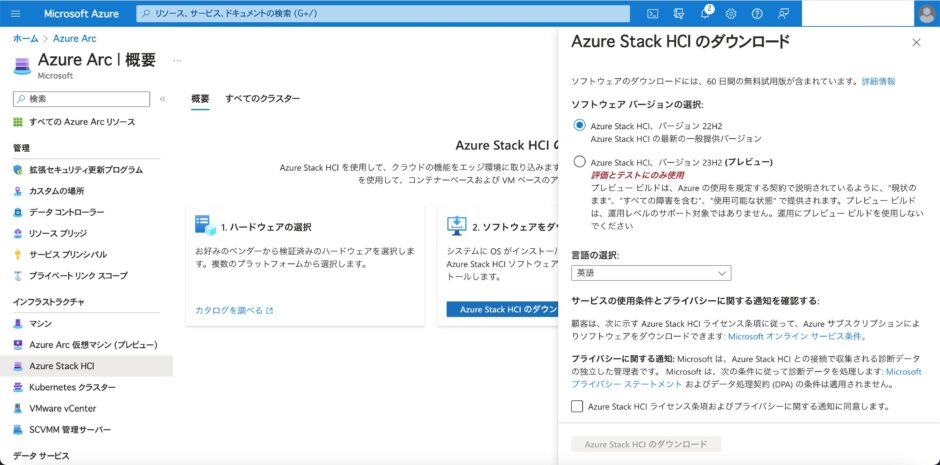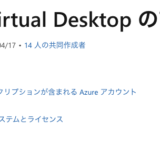はじめに
今回はNestedなAzure Stack HCIノードを構築するための事前準備を実施します。
事前準備
Hyper-Vホストの用意
仮想マシンとしてAzure Stack HCIを動かすためのHyper-Vホストを用意する
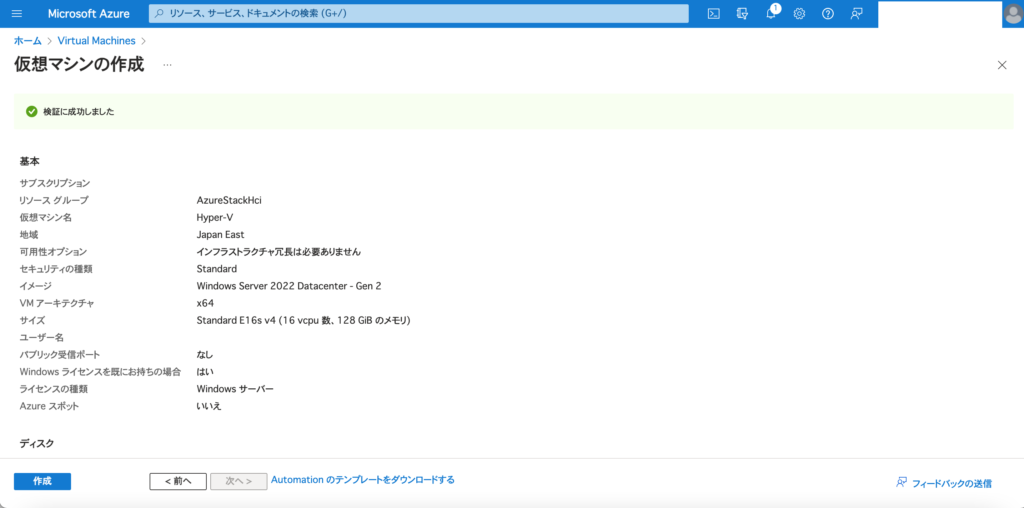
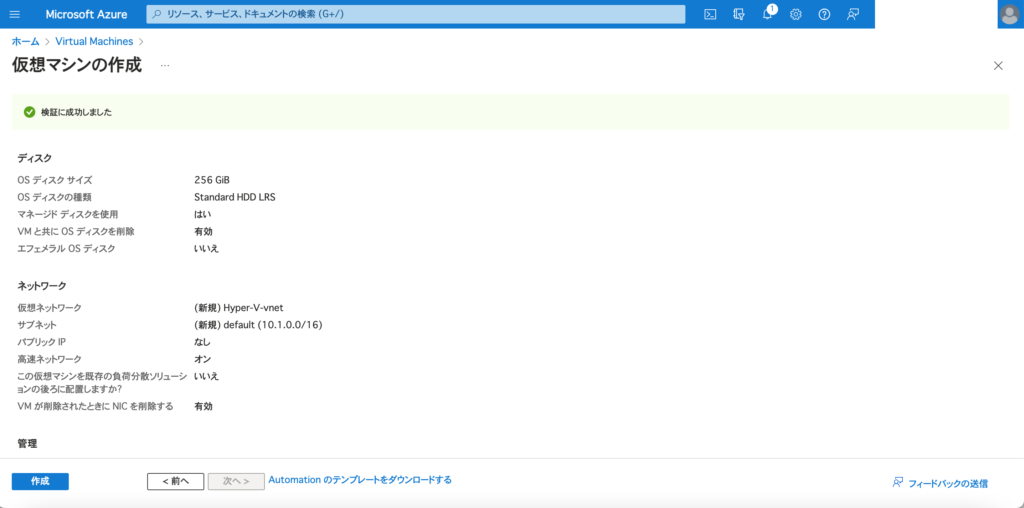
Hyper-Vの機能追加
Hyper-Vを有効化するため、作成した仮想マシンでHyper-Vの機能を追加する
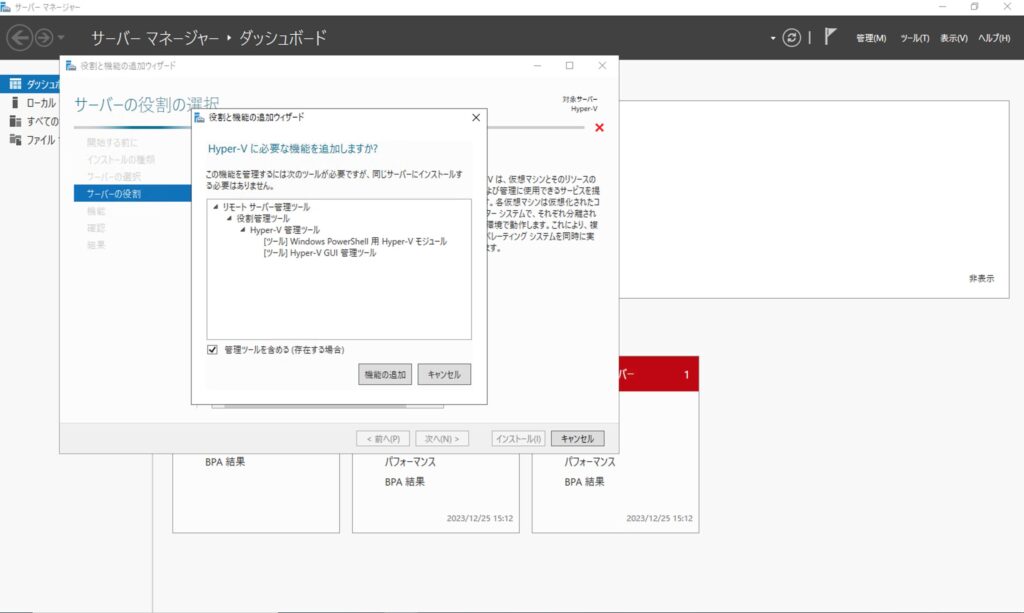
ドメインコントローラーの作成
Azure Stack HCIノードなどを参加させるドメイン環境を準備する。
こちらもHyper-V上の仮想マシンとして作成します。
| 項目 | 値 |
| ドメイン名 | azshci.mydns.jp |
| ホスト名 | AD |
| IPアドレス | 172.17.20.13 |
仮想スイッチの作成
Azure Stack HCIノードなどが、仮想マシンとして利用する仮想スイッチを作成する。
※ 今回は作成しないが、外部仮想スイッチを複数作成する場合は、Azure VM(最初に作成したHyper-Vホスト用の仮想マシン)に複数NICを作成して紐づける必要がある
| 仮想スイッチ | 接続の種類 | 接続先 |
| NAT vSwitch | 内部ネットワーク | ドメインコントローラーおよびインターネットと疎通可能なセグメントに接続 |
| Cluster vSwitch | プライベートネットワーク |
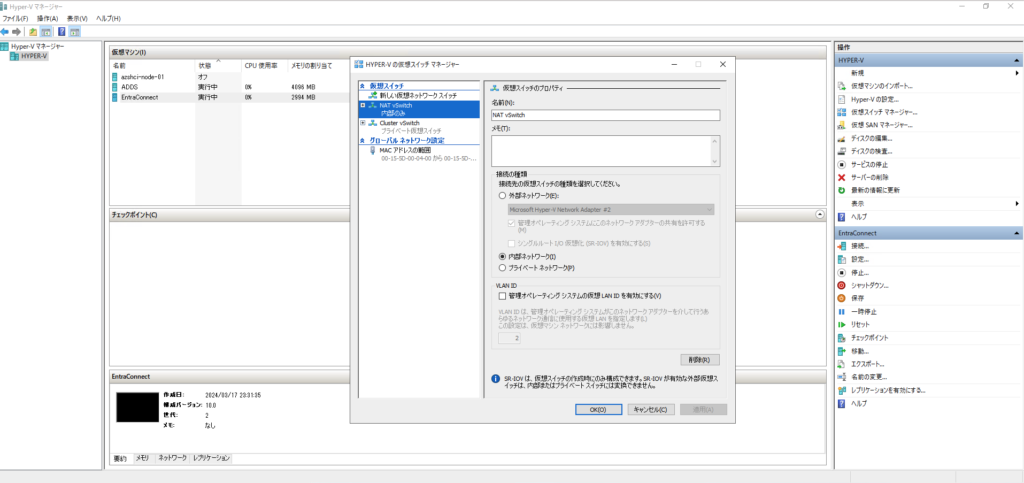
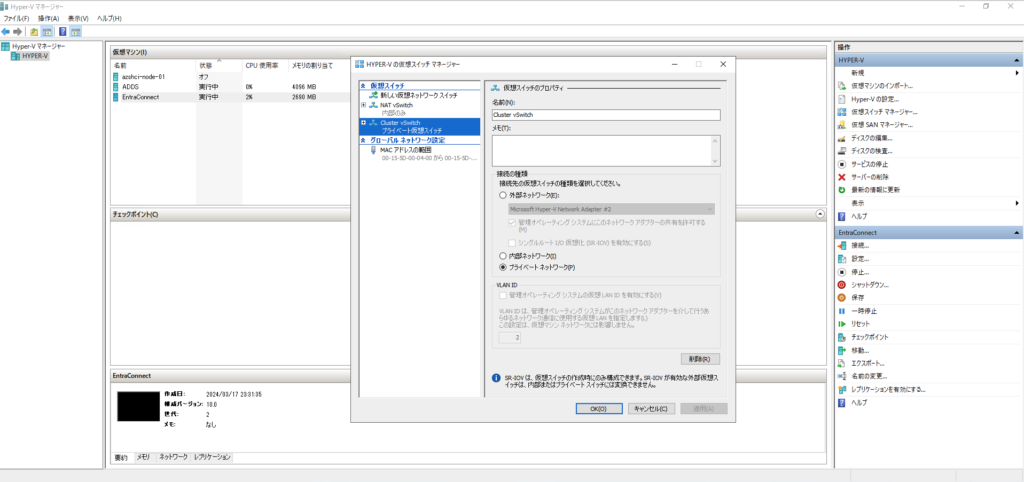
Windowsファイル共有の共有フォルダを作成する
作成したADで、Azure Stack HCIクラスター構築時に利用するWindowsファイル共有の共有フォルダを作成する
| 項目名 | 設定値 |
| フォルダ名 | C:¥Shares¥Quorum |
| 共有名 | Quorum |
| 共有アクセス許可 | Azure Stack HCIクラスター展開後に作成されるクラスターのコンピューターアカウントに対して、[読み取り]と[変更]権限 |
| フォルダーのアクセス許可 | 既定値(ドメインユーザーに[ファイルの作成]、Create Ownerに[フルコントロール]の権限) |
Azure Stack HCI OSのISOファイルとイメージファイルのダウンロード
1. Azure Portalにログイン
2. [Azure Arc] > [Azure Stack HCI]
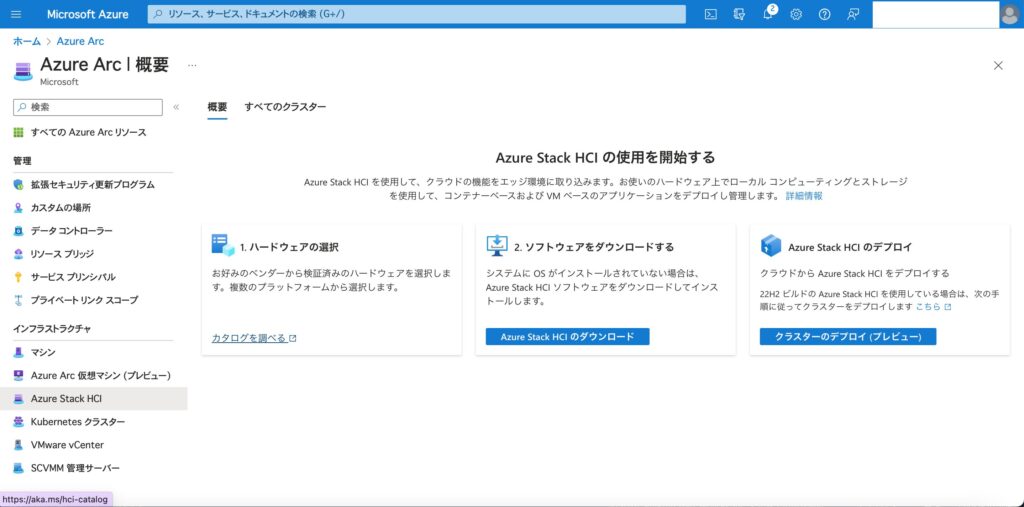
3. [Azure Stack HCIのダウンロード]
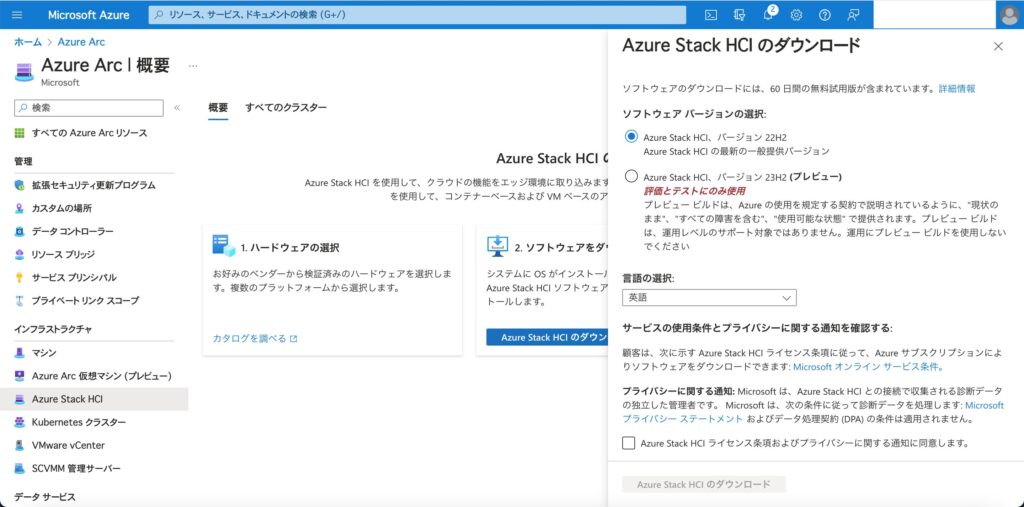
Azure Stack HCIノード用仮想マシンの作成
入れ子になった仮想化ホスト上に、Azure Stack HCIノード用の仮想マシンを作成する。
| 項目 | 詳細 |
| 名前 | azshci-node-01 |
| 仮想マシン世代 | 第2世代 |
| 起動メモリ | 32768 MB |
| 接続 | NAT vSwitch |
| 仮想ハードディスクを作成する | 127GB |
| ブートイメージファイルからオペレーティングシステムをインストールする | ダウンロードしたISO |
追加設定を実施する。
| 項目 | 詳細 |
| ハードウェアの追加 | データ用仮想ハードディスク:200GB × 4 ※SCSIコントローラーはブート/データでそれぞれ用意 |
| CPU | 8vCPU(Set-VMProcessorコマンドでExposeVirtualizationExtensionsを$trueに設定) |
| セキュリティ | トラステッドセキュアプラットフォーム:有効 |
| ネットワークアダプター | NAT vSwitch × 1(合計2)、Cluster vSwitch × 2 |
Hyper-V用のVMで、Set-VMProcessorコマンドでExposeVirtualizationExtensionsを$trueに設定する。
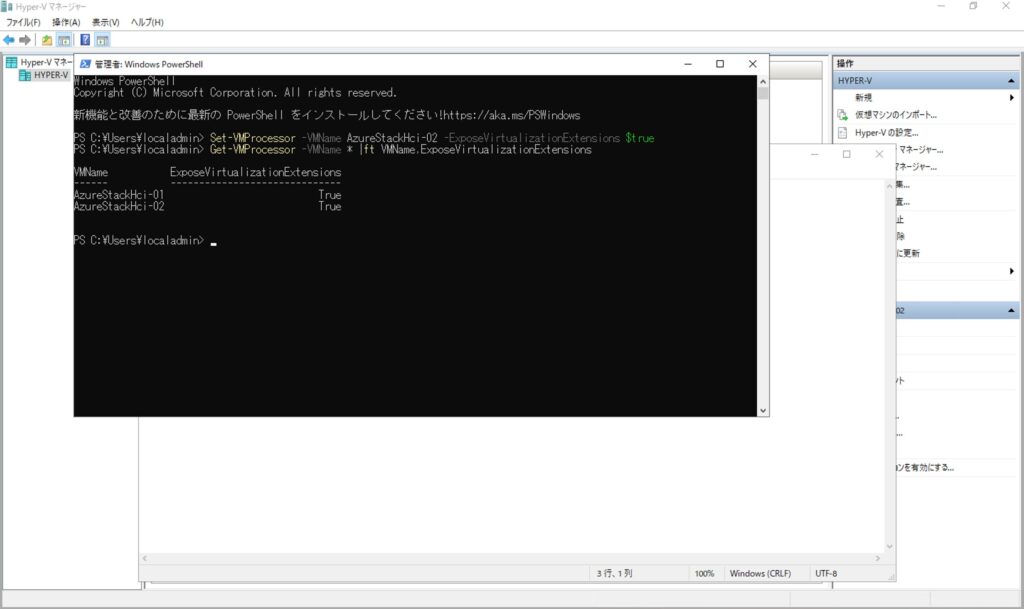
Hyper-VのVMを多重階層化(Nested VM)する
https://qiita.com/so_nkbys/items/85b881e216530a6b5032
入れ子の仮想マシンがインターネット通信できるようにする
Azureのネットワークにおいては、リソースに対してAzure側から割り当てられたIPアドレスでのみ通信が可能であり、入れ子になった仮想化を使用して構築された、Azure VM上で稼働する仮想マシンは通常の状態だとインターネットやAzure上の他のリソースも通信を行うことができない。そのため、Azure VM上で稼働する仮想マシンをインターネットと通信させるために、内部スイッチに接続された仮想ネットワークアダプターでNATの通信を行う必要がある。
1. 下記のコマンドで、Hyper-Vホスト上でNATを作成する
New-NetNat -Name myNAT -InternalIPInterfaceAddressPrefix "172.17.20.0/24"
Get-NetAdapter "vEthernet (NAT vSwitch)" | New-NetIPAddress -IPAddress "172.17.20.1" -AddressFamily IPv4 -PrefixLength 242. Nested VM上でIPアドレスの設定をする

NestedHyper-VのVMからの外部への通信について
https://jpaztech1.z11.web.core.windows.net/NestedHyper-VのVMからの外部への通信について.html
もう1台の Azure Stack HCIノード用仮想マシンの作成
作業を繰り返してもう1台の仮想マシンを作成して、合計2台のAzure Stack HCIノード用の仮想マシンを準備する
おわりに
次回は作成したAzure Stack HCIノード用仮想マシンを使って、実際にAzure Stack HCI OSの設定を実施します